معرفی ربات Jockie Music Bot پخش موزیک چندگانه دیسکورد
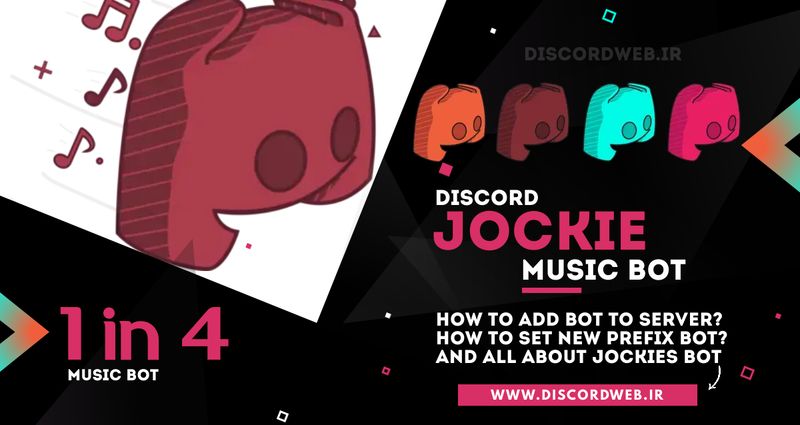
در این قسمت از سایت دیسکورد وب ، همراه هستید با معرفی ربات موزیک دیسکورد به نام جوکی Jockie Music
یک آزمایش ربات موسیقی چندگانه رایگان از پلتفرم Discord است که کاربران می توانند برای پخش هر موسیقی موجود از طریق نام یا آدرس اینترنتی آن استفاده کنند.
ربات پخش موزیک چندگانه دیسکورد Jockie Music
با استفاده از ربات جوکی می توانید به معنای واقعی چهار نسخه مختلف ربات را به طور همزمان به سرور خود به صورت رایگان دعوت کنید.
ربات موسیقی چندگانه با کیفیت بالا و 150+ دستور بات با قابلیت تنظیم لیست پخش سفارشی و پشتیبانی از سایت های Spotify، Mixcloud، Radio، Soundcloud، Tidal، Deezer، Apple Music
معنی چندگانه چیست؟
یعنی می توانید چندین ربات Jockie Music (حداکثر چهار ربات) را به طور همزمان روی سرور خود داشته باشید که در حال پخش موسیقی با یک دستور در کانال های مختلف هستند.گاهی اوقات داشتن چندین ربات موسیقی مختلف می تواند بسیار آزاردهنده باشد زیرا ممکن است فراموش کنید که کدام یک ربات موسیقی هستند و از چه پیشوندی استفاده می کنند.
بنابراین با بات های جوکی موزیک در یک سرور با یک پیشوند ، چندین ربات آماده ارائه پخش موسیقی خوب و قابل اعتماد به همه میباشد.
آیا باید همه ربات ها را اضافه کنم؟
نه! شما می توانید هر کدام از چهار ربات را دعوت کنید، همه آنها به طور مستقل کار می کنند.
چگونه ربات Jockie Music را روی سرور خود اضافه کنیم؟
میتوانید با استفاده از لینک های زیر 4 ربات Jockie را به سرور خود اضافه کنید:
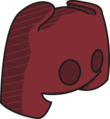 |  | 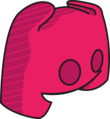 | 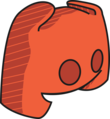 |
همچنین میتوانید یک ربات را دعوت کنید و در صورت نیاز به ربات دیگری از دستور m!invite استفاده کنید.
داشبورد را در Dashboard مشاهده کنید
پیشوند دستورات : !m (قابل تنظیم)
نحوه تغییر پیشوند دستور استفاده از Jockie بات
بعد از دعوت بات ها میبایست پرفیکس یا پیشوند دستورات بات را به دلخواه تغییر دهیم.
در ابتدا میبینیم که پیشوند اولیه 9 و m! میباشد.
بنابراین در سرور خود به یک کانال تکست چنل بروید که بات دسترسی ارسال پیام و مشاهده آن را داشته باشد.
در مرحله بعدی دستورات زیر را برای حذف یا اضافه کردن پیشوند ارسال کنید.
Guild prefixes :
m!prefix server add pishvand
m!prefix server remove pishvand
Personal prefixes :
m!prefix self add pishvand
m!prefix self remove pishvand
چگونه با استفاده از Jockie Music Bot موسیقی پخش کنیم؟
استفاده از Jockie Bot در Discord بسیار آسان است. برای استفاده از آن پس از افزودن آن به سرور خود، ابتدا باید آن را به کانال صوتی که می خواهید موسیقی را در آن پخش کنید دعوت کنید.
برای دعوت از آن، کافی است هر دستور ربات Jockie را تایپ کنید و به طور خودکار در کانال صوتی شما شروع به کار می کند.
اما مراقب باشید، اگر ربات Jockie را به مدت 3 دقیقه پس از دعوت به کانال خود غیرفعال بگذارید، آن را ترک خواهد کرد و مجبور خواهید بود دوباره آن را دعوت کنید.
ابتدا به سرور خود بروید و به یک کانال صوتی بروید. در داخل کانال صوتی دستور زیر را تایپ کنید
m!play MUSIC_NAME شما می توانید هر موسیقی را تا زمانی که متعلق به یکی از سایت های پشتیبانی شده باشد با آن پخش کنید. میتوانید MUSIC_NAME را با نام موسیقی یا آهنگی که میخواهید پخش کنید جایگزین کنید تا ربات آن را پخش کند.
همچنین میتوانید با جایگزین کردن MUSIC_NAME با آدرس اینترنتی موسیقی یا آهنگ، موسیقی مورد نظر خود را مستقیماً پخش کنید. تنها شرط این است که این آدرس باید متعلق به یکی از سایت های پشتیبانی شده باشد.
همچنین می توانید با Jockie Bot آهنگ های مختلف را جستجو کنید. برای این کار را با تایپ کردن
m!search MUSIC_NAME انجام دهید.

لیست دستورات بات Jockie موزیک
می توانید با استفاده از دستورات مختلفی که در زیر موجود است، بات را نصب و تنظیم کنید.
Playback Commands | دستورات پخش
| دستورات | توضیحات |
| m!autoplay toggle | پخش خودکار را تغییر دهید. |
| m!play | یک آهنگ یا لیست پخش را از یک عبارت جستجو یا آدرس اینترنتی در صف قرار دهید. |
| m!playrecent | آهنگ های اخیراً پخش شده خود را در صف قرار دهید. |
| m!radio | جستجو و پخش از یک ایستگاه رادیویی. |
| m!resume session | جلسه قبلی را از سر می گیرد. |
| m!join | ربات را به کانال صوتی خود بپیوندید. |
| m!leave | کاری کنید ربات از کانال صوتی شما خارج شود. |
| m!channel search | همه ویدیوها را از یک کانال YouTube جستجو و در صف قرار دهید. |
| m!playlist search | لیست پخش را از YouTube جستجو و در صف قرار دهید. |
| m!search | جستجوی آهنگی برای پخش |
| m!insert | آهنگی را درست بعد از آهنگی که در حال پخش است وارد کنید. |
| m!playleave | یک آهنگ را در صف قرار دهید، پس از اتمام پخش، ربات خارج می شود. |
| m!playselect | یک آهنگ واحد را از لیست پخش بر اساس آدرس اینترنتی انتخاب کرده و در صف قرار دهید. |
| m!playsingle | یک آهنگ واحد از یک لیست پخش بر اساس آدرس اینترنتی در صف قرار دهید. |
Track State Commands | دستورات وضعیت ترانه
| دستورات | توضیحات |
| m!backward | مسیر را به عقب بپیچید. |
| m!end time | موقعیت پایان مسیر فعلی را تنظیم کنید. |
| m!forward | مسیر را به جلو بپیچید. |
| m!pause | جلسه جاری را متوقف کنید. |
| m!resume | پخش آهنگ فعلی را از سر بگیرید. |
| m!start time | موقعیت شروع مسیر فعلی را تنظیم کنید. |
| m!volume | صدا را تغییر دهید. |
| m!wind to | باد به موقعیت مورد نظر در مسیر |
Queue State Commands | دستورات صف پلی لیست
| دستورات | توضیحات |
| m!reverse | صف فعلی را معکوس کنید. |
| m!shuffle | صف را به هم بزنید. |
| m!sort | صف را مرتب کنید |
| m!mass move | چندین آهنگ را در صف جابجا کنید. |
| m!move | حرکت یک آهنگ در صف. |
| m!swap | موقعیت دو مسیر را عوض کنید. |
| m!reorder | صف را با گزینه مشخص شده سفارش دهید. |
| m!next | به آهنگ بعدی در صف بروید. |
| m!previous | به آهنگ قبلی در صف بروید. |
| m!skip | از آهنگ فعلی رد شوید. |
| m!skip to | به مسیر مورد نظر پرش کنید. |
| m!restart | صف را دوباره راه اندازی کنید. |
| m!repeat current | آهنگ فعلی را تکرار کنید. |
| m!repeat disable | هر تکراری که در حال حاضر فعال است را غیرفعال کنید |
Prefix Commands | دستورات پیشوند
| دستورات | توضیحات |
| m!prefix list | تمام پیشوندهای موجود را دریافت کنید. |
| m!prefix server add | پیشوندهای اضافی برای این سرور اضافه کنید. |
| m!prefix server remove | یک پیشوند سفارشی را از سرور خود حذف کنید. |
| m!prefix server reset | تمام پیشوندهای سفارشی را از سرور حذف کنید. |
| m!prefix server set | یک پیشوند سفارشی برای این سرور تنظیم کنید. |
| m!prefix self add | اضافه کردن پیشوندهای اضافی |
| m!prefix self combine | پیشوندهای خود را با سرور ترکیب کنید. |
| m!prefix self remove | یک پیشوند سفارشی را حذف کنید. |
| m!prefix self reset | تمام پیشوندهای سفارشی را حذف کنید. |
| m!prefix self set | یک پیشوند سفارشی تنظیم کنید. |
Information Commands | دستورات اطلاعاتی
| دستورات | توضیحات |
| m!next up | در مورد آهنگ بعدی اطلاعات کسب کنید. |
| m!now playing | اطلاعاتی در مورد آهنگ در حال پخش دریافت کنید. |
| m!queue | لیستی از صف کامل را دریافت کنید. |
| m!queue information | اطلاعاتی در مورد صف دریافت کنید. |
| m!recently played | تا 100 آهنگ اخیراً پخش شده را دریافت کنید. |
| m!requested | دریافت تمام آهنگ های درخواست شده توسط یک کاربر. |
| m!save | یک آهنگ را در پیام خصوصی ما ذخیره کنید. |
| m!session information | آمار جلسه جاری را دریافت کنید. |
| m!timestamps | مُهرهای زمانی را از ویدیوی YouTube در حال پخش دریافت کنید. |
| m!upcoming | لیستی از تمام آهنگ های آینده را دریافت کنید. |
| m!video info | اطلاعاتی در مورد ویدیوی YouTube در حال پخش دریافت کنید. |
| m!album info | در مورد یک هنرمند اطلاعات کسب کنید. |
| m!lyrics | متن آهنگ را دریافت کنید. |
| m!searchlyrics | آهنگی را بر اساس متن آن جستجو کنید. |
| m!song info | اطلاعاتی در مورد یک آهنگ دریافت کنید. |
| m!top songs | آهنگ های برتر را دریافت کنید. |
Settings Commands | دستورات تنظیمات
| دستورات | توضیحات |
| m!settings | مشاهده تمام تنظیمات |
| m!settings reset | تمام تنظیمات را ریست کنید. |
| m!set max track length | حداکثر طول ترک را تنظیم کنید. |
| m!set min track length | حداقل طول ترک را تنظیم کنید. |
| m!set vote skip | تنظیم کنید که آیا رأی تغییر فعال است یا خیر. |
| m!set vote skip percentage | درصد لازم رأی را برای رد کردن یک آهنگ تنظیم کنید. |
| m!set max playlist length | حداکثر طول لیست پخش را تنظیم کنید. |
| m!set max playlist track | حداکثر آهنگ های مجاز را برای یک لیست پخش تنظیم کنید. |
| m!set max user tracks | حداکثر آهنگ های در صف را برای یک کاربر تنظیم کنید. |
| m!set max user tracks length | حداکثر طول صف را برای یک کاربر واحد تنظیم کنید. |
| m!set stage announce | موضوعات کانال مرحله را به آهنگ در حال پخش به روز کنید. |
| m!set stage announce template | قالب موضوع کانال استیج را به روز کنید. |
| m!set text announce | تنظیم کنید که اعلان های متنی فعال باشند یا خیر. |
| m!set text announce auto delete | تنظیم کنید که آیا اعلانهای متنی زمانی که دیگر مرتبط نیستند حذف شوند یا خیر. |
| m!set text announce extended | تنظیم کنید که آیا اعلان های متنی باید اطلاعات بیشتری را در پیام پخش نشان دهند یا خیر. |
| m!set voice announce | تنظیم کنید که اعلان های صوتی فعال باشند یا خیر. |
| m!set default autoplay | مقدار پخش خودکار پیش فرض را تنظیم کنید. |
| m!set default repeat queue | مقدار صف تکرار پیش فرض را تنظیم کنید. |
| m!set default select random | مقدار تصادفی انتخاب پیش فرض را تنظیم کنید. |
کلامی از ادمین : اگر دنبال ربات های موزیک برای سرور هستید ، قطعاً استفاده ازین بات را به شما پیشنهاد می دهیم.
همچنین در صورت بروز هرگونه مشکل جهت استفاده از ربات مشکل خود را به ما گزارش بدهید تا سریعا پیگیری کنیم !
اضافه کردن ربات به سرور دیسکورد
برای اضافه کردن بات به سرور دیسکورد، روی دکمه زیر کلیک کنید و سرور مورد نظر را انتخاب نمایید.

از دستورات بات با تایپ / در چت سرور استفاده کنید و لیست دستورات موجود را مشاهده کنید.




